Sedan Microsoft-kontot kom ut blir det ett av de viktigaste kontona i Windows-systemet. Eftersom det är kopplat till Live-konto och Outlook-konto. Så när du glömmer Microsoft-lösenordet betyder det också att motsvarande lösenord har förlorats. Dessutom använder vissa användare ett Microsoft-konto för att logga in på sin dator och de kan stöta på problemet som är felaktigt lösenord efter att ha uppgraderat operativsystemet. Oavsett vilken anledning som tar dig hit, låt oss veta det Microsoft lösenordsåterställning nu.
- Del 1: Återställ ditt Microsoft-kontolösenord på ett officiellt sätt
- Del 2: Återställ lösenordet för ditt Microsoft-konto med PassFab 4WinKey
Del 1. Återställ lösenordet för ditt Microsoft-konto på ett officiellt sätt
När du glöm Microsoft lösenord , kan du återställa ditt lösenord online. Men du måste verifiera några frågor under processen. Om du inte kommer ihåg e-postadressen eller ändrade ditt telefonnummer som du använde för att omregistrera Microsoft-kontot får du inte återställa Microsoft-lösenordet. I den här situationen kan du hoppa till del 2 .
Här är en steg-för-steg-guide för att återställa ditt Microsoft-konto online.
Steg 1: Gå till sidan för återställning av ditt lösenord på Microsoft-kontosupport.
Steg 2: Ange din e-postadress, telefon eller Skype-namn i rutan.
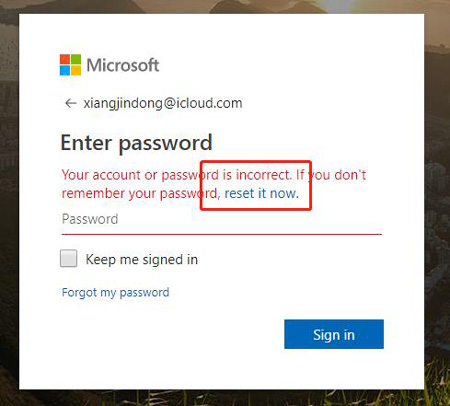
Steg 3: Du kommer att se verifieringsinformationen på den här sidan, ange tecknen som står på skärmen. Tryck sedan på knappen "Nästa".
Steg 4: Du kommer att få en engångskod till det alternativa telefonnumret eller e-postadressen om du har angett säkerhetsinformation. När du har fått det, lägg koden på verifieringsrutan för att gå vidare.
I slutändan får du ställa in ditt nya lösenord.
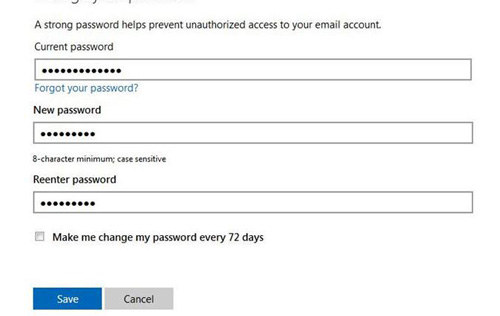
Om du använder ett Microsoft-konto för att logga in på datorn och du har glömt lösenordet. Då måste du använda ett annat sätt för att återställa Microsoft-lösenordet som är ett tredjepartsverktyg. För det finns inget gratis sätt som låter dig göra det. I nästa del kommer vi att introducera ett användbart verktyg som valts ut av de flesta redaktörerna. Fortsätt leta för att kolla upp det.
Del 2: Återställ lösenordet för ditt Microsoft-konto med PassFab 4WinKey
PassFab är en organisation som utmärker sig i att utveckla effektiva verktyg för lösenordsåterställning för alla. De har framgångsrikt hjälpt ett antal människor och organisationer att återställa sina förlorade eller stulna lösenord med hjälp av många produktiva verktyg som PassFab 4WinKey - ett verktyg för Microsoft Windows lösenordsåterställning och återställningsbehov. Med det här verktyget kan du skapa en disk för Windows-återställning av lösenord, det kan vara en CD eller en DVD eller en USB, starta den skapade disken och slutligen återställa ditt Windows-lösenord.
Steg för att använda PassFab 4WinKey för att återställa ditt Microsoft-kontolösenord:
Steg 1. Ladda ner och installera 4WinKey på en annan tillgänglig dator. Kör den och sätt i en USB till den maskinen. Välj USB och börja bränna en disk för Windows-lösenordsåterställning.

Steg 2. Sätt i USB till din låsta dator och starta om den, tryck snabbt på F12 och få tillgång till BIOS-menyn. Välj din USB som första startprioritet.

Steg 3. På PassFab 4WinKey-gränssnittet ser du alternativet Välj Windows på vänster sida; här måste du välja Windows som är kopplat till ditt Microsoft-konto och klicka på Nästa.

Steg 4. Välj ditt Microsoft-kontoanvändarnamn i listan och gå till kolumnen för återställning av lösenord längst ned i dialogrutan. Klicka på Nästa och vänta på bekräftelsesidan.

Steg 5. På nästa sida får du bekräftelseinformationen för ditt Microsoft-konto lösenordsåterställning. Starta om systemet och du är klar.

Här är videoguiden om hur du återställer Microsoft-lösenordet genom att använda detta Windows lösenordsåterställning verktyg:
Slutsats
Artikeln förklarar processen för att återställa eller ändra lösenordet för Microsoft-kontot . I nästa del förklarar den en enkel och effektiv metod för att återställa Microsoft-kontolösenordet med PassFab 4WinKey, speciellt utformat för återställning av lösenordsfunktioner och andra kontoändringar av systemet. I nästa gång, när du glömt lösenordet till Microsoft-kontot , du kan bara följa sätten i den här artikeln.